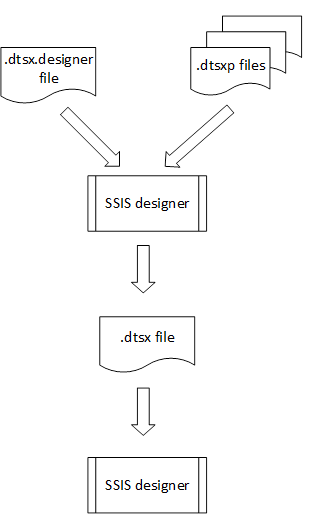Reutilizar o fluxo de controle entre pacotes usando partes do pacote do fluxo de controle
Aplica-se a: SQL Server
SSIS Integration Runtime no Azure Data Factory
Salve um contêiner ou tarefa de fluxo de controle frequentemente usado em um arquivo de parte autônomo, um arquivo ".dtsxp", e reutilize-o várias vezes em um ou mais pacotes usando as partes do pacote do fluxo de controle. Essa capacidade de reutilização facilita o desenvolvimento e manutenção dos pacotes do SSIS.
Criar uma nova parte do pacote do fluxo de controle
Para criar uma nova parte do pacote do fluxo de controle, no Gerenciador de Soluções, expanda a pasta Partes do Pacote . Clique com o botão direito do mouse em Fluxo de Controle e selecione Nova Parte do Pacote do Fluxo de Controle.
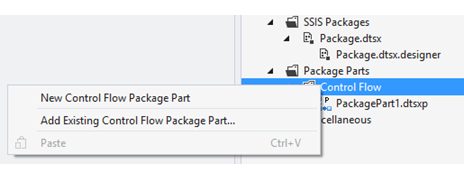
Um novo arquivo de parte com a extensão “.dtsxp” é criado na pasta Partes do Pacote | Fluxo de Controle . Ao mesmo tempo, um novo item com o mesmo nome também é adicionado à caixa de ferramentas do SSIS. (Esse item de caixa de ferramentas só fica visível enquanto você tiver um projeto com a parte aberta no Visual Studio.)
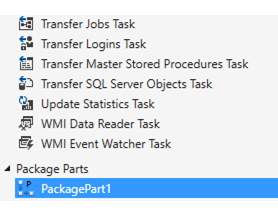
Projetar uma nova parte do pacote do fluxo de controle
Para abrir o editor de parte do pacote, clique duas vezes no arquivo de parte no Gerenciador de Soluções. Você pode projetar a parte da mesma maneira que projeta um pacote.
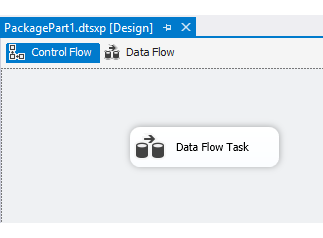
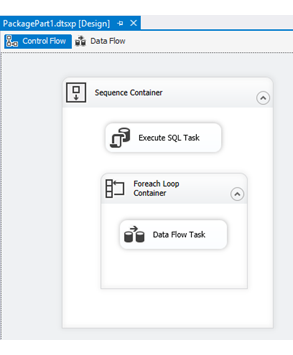
As partes do pacote do fluxo de controle têm as seguintes limitações.
Uma parte pode ter apenas um contêiner ou tarefa de nível superior. Se você quiser incluir várias tarefas ou contêineres, coloque-as em um contêiner de sequência única.
Não é possível executar ou depurar uma parte diretamente no designer.
Adicionar uma parte do pacote do fluxo de controle existente a um pacote
Você pode reutilizar partes salvas no projeto atual do Integration Services ou em um projeto diferente.
Para reutilizar uma parte que faz parte do projeto atual, arraste e solte a parte da caixa de ferramentas.
Para reutilizar uma parte que faz parte de um projeto diferente, use o comando Adicionar parte do pacote do Fluxo de Controle existente .
Arrastar e soltar uma parte do pacote do fluxo de controle
Para reutilizar uma parte em um projeto, basta arrastar e soltar o item da parte da caixa de ferramentas, assim como qualquer outra tarefa ou contêiner. Você pode arrastar e soltar a parte várias vezes em um pacote a fim de reutilizar a lógica em vários locais no pacote. Use esse método para reutilizar uma parte que faça parte do projeto atual.
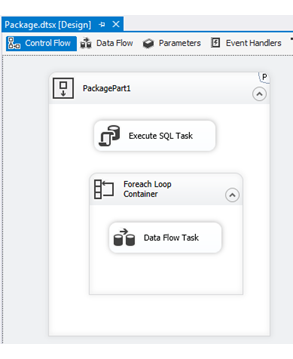
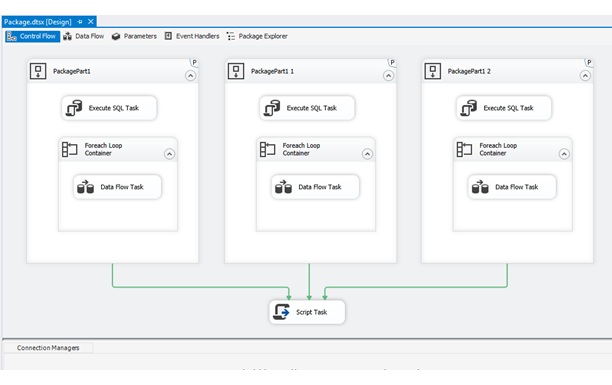
Quando você salva o pacote, o designer do SSIS verifica se há qualquer instância da parte no pacote.
Se o pacote contiver instâncias de parte, o designer gerará um novo arquivo .dtsx.designer contendo todas as informações relacionadas à parte.
Se o pacote não usar partes, o designer excluirá qualquer arquivo .dtsx.designer criado anteriormente do pacote (ou seja, qualquer. arquivo .dtsx.designer que tenha o mesmo nome que o pacote).
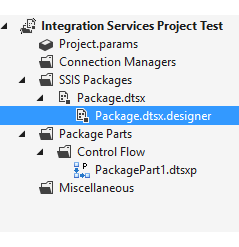
Adicionar uma cópia de uma parte do pacote do fluxo de controle existente, ou uma referência a uma parte existente
Para adicionar uma cópia de uma parte existente no sistema de arquivos a um pacote, no Gerenciador de Soluções, expanda a pasta Partes do Pacote . Clique com o botão direito do mouse em Fluxo de Controle e selecione Adicionar Parte do Pacote do Fluxo de Controle Existente.
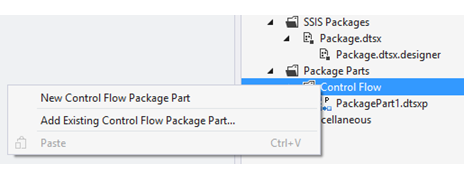
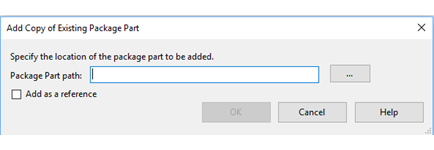
Opções
Caminho da Parte do Pacote
Digite o caminho para o arquivo da parte ou clique no botão Procurar (...) e localize o arquivo da parte para cópia ou referência.
Adicionar como uma referência
Se for selecionada, a parte será adicionada ao projeto do Integration Services como uma referência. Selecione esta opção quando você quiser fazer referência a apenas uma cópia de um arquivo de parte em vários projetos do Integration Services.
Se for desmarcada, uma cópia do arquivo de parte será adicionada ao projeto.
Configurar uma parte do pacote do fluxo de controle
Para configurar as partes do pacote do fluxo de controle depois de adicioná-las ao fluxo de controle de um pacote, use a caixa de diálogo Configuração da Parte do Pacote.
Para abrir a caixa de diálogo Configuração da Parte do Pacote.
Para configurar uma instância de parte, clique duas vezes na instância da parte no fluxo de controle. Se preferir, clique com o botão direito do mouse na instância da parte e selecione Editar. A caixa de diálogo Configuração da Parte do Pacote é aberta.
Configure as propriedades e os gerenciadores de conexão para a instância da parte.
Guia Propriedades
Use a guia Propriedades da caixa de diálogo Configuração da Parte do Pacote para especificar as propriedades da parte.
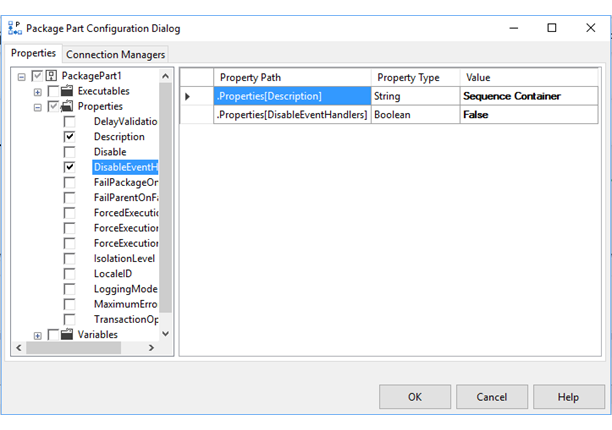
A hierarquia do modo de exibição de árvore no painel esquerdo lista todas as propriedades configuráveis da instância de parte.
Se for desmarcada, a propriedade não será configurada na instância da parte. A instância da parte usa o valor padrão para a propriedade, que é definida na parte do pacote do fluxo de controle.
Se for selecionado, o valor que você inserir ou selecionar substituirá o valor padrão.
A tabela no painel direito lista as propriedades para configuração.
Caminho da Propriedade. O caminho de propriedade da propriedade.
Tipo de Propriedade. O tipo de dados da propriedade.
Valor. O valor configurado. Esse valor substitui o valor padrão.
Guia Gerenciadores de Conexões
Use a guia Gerenciadores de Conexões da caixa de diálogo Configuração da Parte do Pacote para especificar as propriedades dos gerenciadores de conexões para a instância da parte.
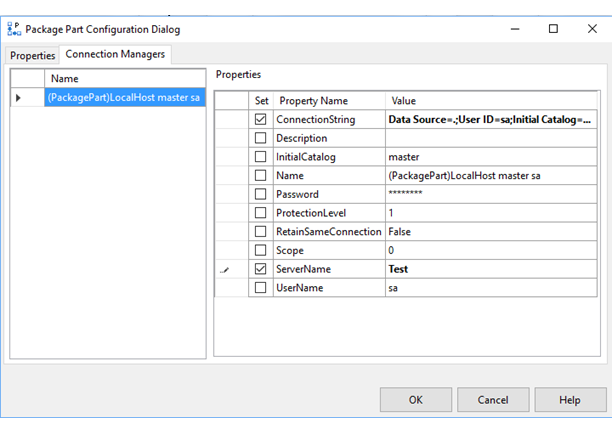
A tabela no painel esquerdo lista todos os gerenciadores de conexão definidos na parte do fluxo de controle. Escolha o gerenciador de conexões que você deseja configurar.
A lista no painel direito relaciona as propriedades do gerenciador de conexões selecionado.
Definido. Marcado se a propriedade for configurada para a instância da parte.
Nome da Propriedade. O nome da propriedade.
Valor. O valor configurado. Esse valor substitui o valor padrão.
Excluir uma parte do fluxo de controle
Para excluir uma parte, no Gerenciador de Soluções, clique com o botão direito do mouse na parte e selecione Excluir. Escolha OK para confirmar a exclusão ou escolha Cancelar para manter a parte.
Se você excluir uma parte de um projeto, ele será excluído permanentemente do sistema de arquivos e não poderá ser restaurado.
Observação
Se você quiser remover um pacote de um projeto do Integration Services mas continuar a usá-lo em outros projetos, use a opção Excluir do Projeto em vez da opção Excluir.
As partes do pacote são um recurso usado apenas no momento do design.
As partes do pacote são um recurso puramente do momento do design. O designer do SSIS cria, abre, salva e atualiza as partes e adiciona, configura ou exclui instâncias da parte em um pacote. No entanto, o runtime do SSIS não está ciente das partes. Veja como o designer consegue essa separação.
O designer salva instâncias de parte do pacote com suas propriedades configuradas em um arquivo ".dtsx.designer".
Quando o designer salva o arquivo ".dtsx.designer", ele também extrai o conteúdo das partes referenciadas por esse arquivo e substitui as instâncias da parte no pacote pelo conteúdo das partes.
Por fim, todo o conteúdo, que não inclui mais informações sobre a parte, é salvo no arquivo de pacote ".dtsx". Esse é o arquivo executado pelo runtime do SSIS.
O diagrama a seguir demonstra a relação entre as partes (arquivos ".dtsxp"), o designer SSIS e o runtime do SSIS.